云骑士安装Win7系统后如何限制网卡的速率
时间:2017-09-07 15:34:31
最近有一位云骑士装机大师用户在安装Win7系统之后想知道后如何限制网卡的速率,那么下面小编就给大家介绍一下云骑士安装Win7系统后如何限制网卡的速率,一起来看看吧。
1、首先用右键点击“计算机”,找到属性,然后在系统信息界面点击“设备管理器”;
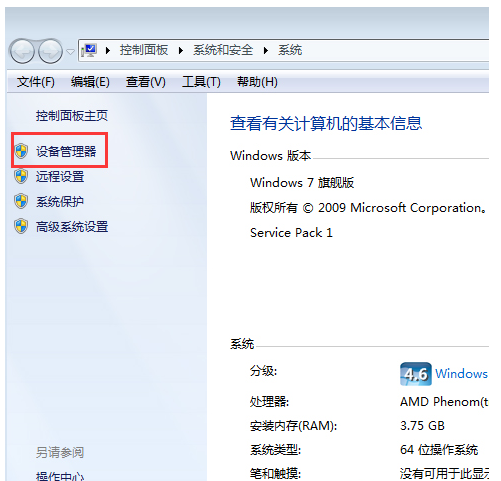
2、其次在打开设备管理器以后点击“网络适配器”,在界面里面找到网卡。然后双击网卡打开属性界面,最后切换到“高级”界面;


3、最后我们在“属性”列表中的选项“连接速度和双工模式”后,在值处修改为“10Mbps全双工”,最后移动鼠标并用鼠标点击确定保存就行了。

以上就是关于云骑士安装Win7系统后如何限制网卡的速率的解决方法了,希望能够帮助到云骑士装机大师的用户们。




